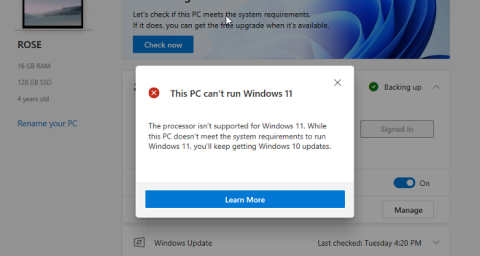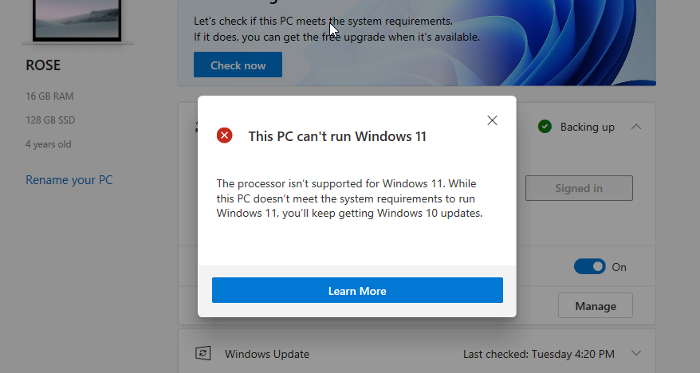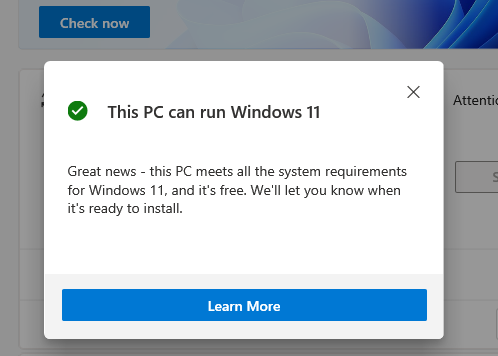O Windows 11 pode ser uma atualização gratuita para usuários do Windows 10, mas alguns de seus requisitos mínimos podem ser um pouco caros. A Microsoft criou um aplicativo de verificação de integridade que os usuários podem usar para verificar se o sistema é capaz de executar o Windows 11.
Existe uma possibilidade muito real de que o seu sistema possa falhar no PC Health Check que afirma se o seu sistema é capaz de executar o Windows 11, quando na verdade o seu sistema é bastante capaz e está a apenas alguns ajustes de configurações de distância.
Vamos ver se o seu sistema é realmente capaz de executar o Windows 11 ou não. E se não, como contornar as restrições - embora não seja recomendado.
► Baixe o ISO oficial do Windows 11 | Criar pen drive inicializável do Windows 11
Conteúdo
Quais são os requisitos mínimos para contornar os erros do Windows 11 PC Health Check
Aqui está uma lista dos requisitos mínimos declarados pela Microsoft que seu sistema deve atender.
- 1 GHz ou mais rápido com 2 ou mais núcleos em um processador de 64 bits compatível ou System on a Chip (SoC)
- 4 GB de RAM
- 64 GB ou dispositivo de armazenamento maior
- UEFI, capacidade de inicialização segura
- Módulo de plataforma confiável TPM (TPM) versão 2.0
- Gráficos compatíveis com DirectX 12 / WDDM 2.x
- > 9 ″ com resolução HD (720p)
- Conta da Microsoft e conectividade com a Internet necessárias para configuração do Windows 11 Home
Antes de realizar o check-up de saúde , certifique-se de que seu sistema atenda aos requisitos mínimos mencionados acima. No caso de requisitos de hardware, você não tem escolha a não ser atualizar o componente que precisa ser atualizado. Definitivamente, há uma grande mudança chegando para os proprietários de desktops e PCs que precisam atualizar seus equipamentos fisicamente se desejam atender aos requisitos mínimos. Os proprietários de laptops que são inflexíveis sobre o uso de seus laptops antigos também podem ter que considerar a atualização. Em qualquer caso, mesmo depois de ter um sistema atualizado, você precisará ignorar a verificação de integridade para instalar e usar o Windows 11, o que pode não acontecer necessariamente. Aqui está o que você precisa saber.
Que tipo de erro você verá se o seu sistema falhar nos erros de verificação de integridade do PC com Windows 11?
O Windows 11 oferece um software de verificação da saúde do PC que os usuários podem usar para verificar se o sistema está pronto para a atualização principal do software. Essa verificação de integridade é superproblema para os usuários que veem rejeição, apesar de atender aos requisitos mínimos declarados pelo Windows. No entanto, a rejeição defeituosa pode ser corrigida conforme explicado na última parte do artigo.
A mensagem de erro exibida informará que um requisito de hardware não está sendo atendido ou um requisito de software relacionado ao TPM ou à inicialização de segurança não pode ser atendido.
Identifique quais requisitos do sistema seu PC não está atendendo
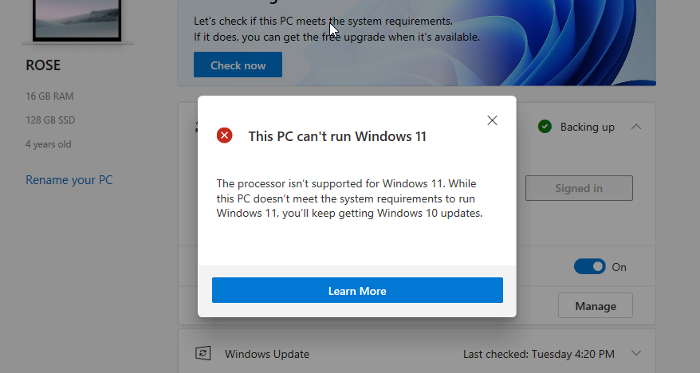
Se todos os seus requisitos de hardware estão em ordem, mas o aplicativo de verificação de integridade está dizendo que seu processador não é compatível, então é a falha da verificação de integridade. O aplicativo mede os critérios do seu sistema em relação aos processadores Intel de 8ª geração e Ryzen 2000, portanto, contanto que seu sistema tenha um processador dual-core moderno de 64 bits com velocidade de clock de 1 GHz, você ficará bem. A Microsoft foi notificada sobre o problema do aplicativo e está trabalhando para corrigi-lo, mas independentemente do veredicto sobre o seu processador, contanto que você atenda aos critérios gerais que mencionamos, você ficará bem.
Existem muitos casos em que o aplicativo de verificação de integridade rejeitará seu sistema porque um ou ambos o TPM e a inicialização segura não estão ativados em seu sistema.
3 maneiras de contornar os erros de verificação de integridade do PC com Windows 11
Um método é simplesmente habilitar as configurações necessárias de TPM e inicialização segura em seu BIOS, se estiverem disponíveis. O segundo é comprar um componente de hardware, mas o terceiro é um hack, certamente não para os medrosos, o que pode ou não funcionar - mas se o seu PC não tiver Secure Boot e TPM 2.0, então este é o seu último recurso.
Método nº 01: Habilitar TPM e inicialização segura no BIOS
Os requisitos de Secure Boot e TPM 2.0 são os principais motivos para os erros de verificação de integridade, especialmente se o seu PC tiver menos de 3 anos. É uma simples questão de habilitá-los no BIOS do seu sistema.
Siga este tutorial em Como ativar o TPM 2.0 e a inicialização segura no BIOS para Windows 11 para ativar o TPM 2.0 e a inicialização segura em seu sistema nas configurações do BIOS. Depois que essas funções forem habilitadas, execute a verificação de integridade e você se tornará elegível para o Windows 11.
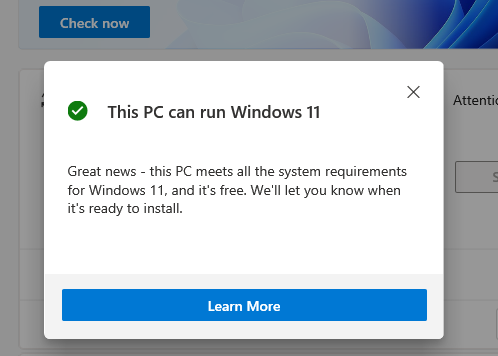
Método # 02: Compre um chip TPM!
Sim, você pode simplesmente comprar um chip TPM 2.0 do mercado e conectá-lo na placa-mãe do seu sistema. Estes custam de $ 20 a $ 50, também dependendo da disponibilidade e da demanda e oferta da peça no momento. Mas antes de comprar um componente TPM, certifique-se de que sua placa-mãe o suporta.
Método # 03: ignorar as verificações do sistema e forçar a instalação do Windows 11 em qualquer PC
Agora, pode haver uma probabilidade de que o TPM 1.2 esteja em execução em seu sistema porque o TPM 2.0 é uma introdução bastante recente. Nesse caso, você terá que ignorar o protocolo diretamente. Temos um guia abrangente e fácil de seguir sobre como contornar o TPM e a inicialização segura que você pode consultar. Portanto, mesmo com o TPM 1.2, você obterá o Windows 11.
Leia: Como instalar o Windows 11 sem TPM
Isso é tudo que você precisa saber sobre como contornar os erros de verificação de integridade do PC com Windows 11. Esperamos que você tenha achado este artigo útil. Informe-nos nos comentários caso tenha alguma dúvida. Tome cuidado e fique seguro!
RELACIONADO